Windowsユーザーだった女子編集者が、実際にMacを使うなかで出合ったトラブルを解決する本連載。Windowsしか使ってこなかったユーザーにとって、アップル製品のインターフェース名称は謎だらけです。FireWire、Mini DisplayPort、Thunderbolt、FaceTime HDカメラ……。英語だし、名前が長いし、アップル独自端子もありますし……。15年近くパソコンを使ってきた中で、一度も触れたことのない端子ってちょっとした脅威です。
iMacをほかのMacの外部モニターとして使う「ターゲットディスプレイモード」という機能をご存知でしょうか? 自宅でiMacを使っている場合、例えば持ち歩き用のMacBook Airの画面をiMacに出力して大きな状態で見られるわけですね。ミラーリングで大きく表示してもいいし、デスクトップ拡張してマルチモニターにしてもいいです。その機能を試してみました。
こんな風にMacBook Airの画面をiMacに出力
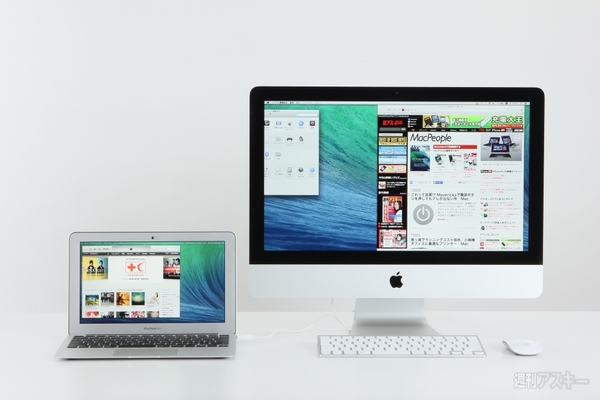 |
|---|
 |
2台をケーブルでつないだら、command+「F2」を押せばOK。なんと簡単! さっそく編集部にあったケーブルを適当に調達して試したのですが……何度押しても画面出ない!! なんで!? 差すとこ間違ってる? いや、モニターに関係する端子とケーブルは、確かにこれしかないはずなのに……。
この形の入る端子に差せばいいんでしょ?
 |
|---|
あらためて、アップルのサイト(外部サイト)で「ターゲットディスプレイモード」の要件を確認してみます。Mid 2010までは27インチだけだったみたいだけど、いまは21.5インチでもできるはずだし、確かにThunderbolt端子にケーブルを差している。稲妻マークがある端子ですよね?
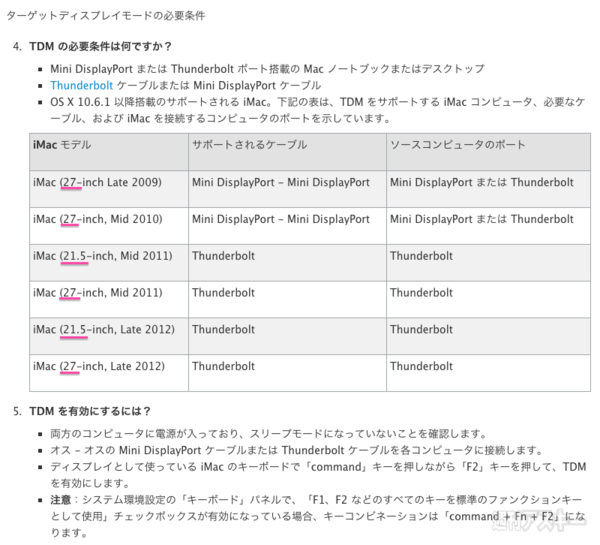 |
|---|
……とゴチャゴチャやっていたところ、カメラマンの助手さんがひとこと「それ、Mini DisplayPortケーブルじゃないですか?」
なぬ!!!??? これじゃダメだったの? モニター出力するだけだから、どっちでもいいと思った…。
ダメなんです。私がそこらへんから調達してきたケーブルは「Mini DisplayPortケーブル」でした。端子部分に稲妻マークがないですね。簡単に言うとThunderboltは、Mini DisplayPortを拡張したもの。端子形状は同じで上位互換がありますが、今回のようにThunderboltが必要とされている場合に「Mini DisplayPortケーブル」では当然ダメなわけです。
これはMini DisplayPortケーブル
 |
|---|
Thunderboltケーブルはこれ
 |
|---|
そんなわけで、無事にMacBook AirとiMacをつないでマルチモニターに成功しました。ただし、単体のモニターに出していると違い、iMacが起動しているため電気がもったいのは確か。この使い方を常用するなら安い外部モニターを買うほうがいいでしょう。
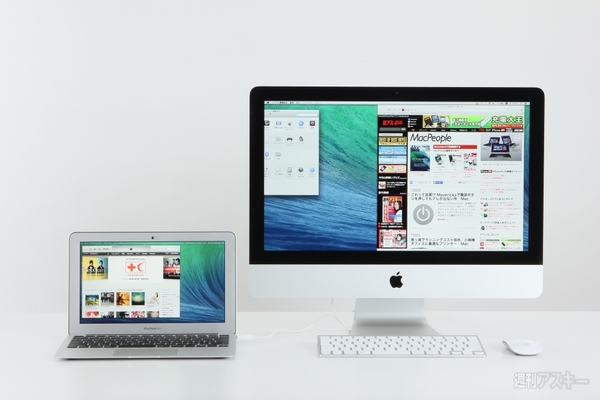 |
|---|
WindowsユーザーでMacを使い始めたばかりの方の多くは、その薄さに惹かれてMacBook Airをお持ちかと思います。MacBook Airの右側面にはThunderboltがありますから、iMacを追加で買ったらぜひやってみてください。
 |
|---|
このほかにも元Windowsユーザー目線のMac使いこなし術を毎週水曜に掲載中です。MacBook AirをWindowsマシンとしてのみ使っているなんて方は、せっかく買ったMac OSを使いこなしてみませんか? Macの活用テクニック集はこちらからどうぞ!
11月29日発売のMacPeople1月号では、iPad mini RetnaやiPad Air、Haswell搭載のMacBook Pro Retinaなど、Appleの魅力的な新製品活用方法について、盛りだくさんで解説しています。すでにMacBook Airを持っている方にも役に立つこと請け合い。追加でiMacなど購入検討している方は必見です。
そのほか、Mac Proの技術面をディープに解説した第2特集、Mavericksの細かすぎるテクニックや新デザインなどがわかる第3特集、Nike+ FuelBand SEをはじめとするiPhoneで使えるライフログガジェットやApple M7対応アプリを集めた第4特集など買って損ナシの1冊となっています。
 |
|---|
| |
週刊アスキーの最新情報を購読しよう
本記事はアフィリエイトプログラムによる収益を得ている場合があります











